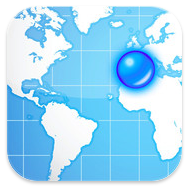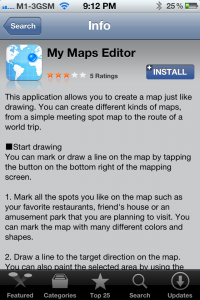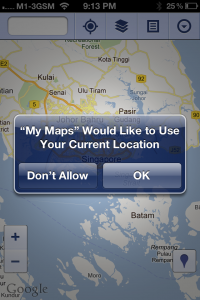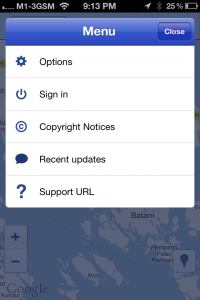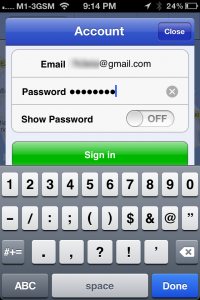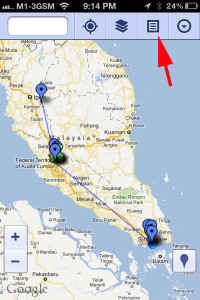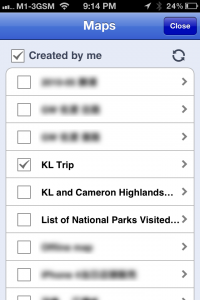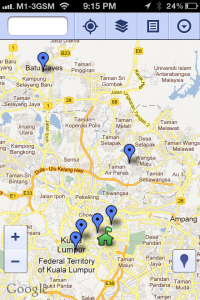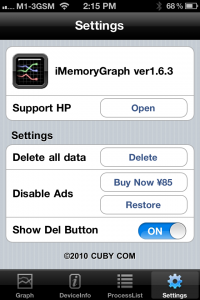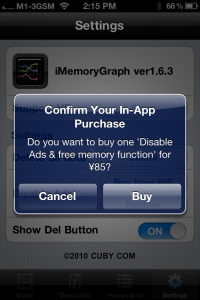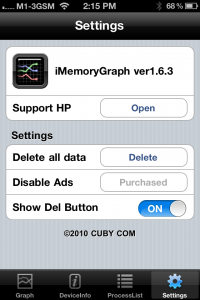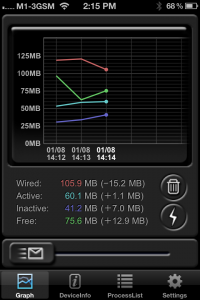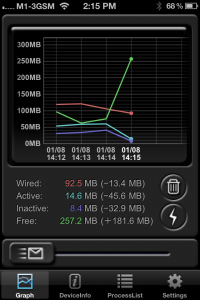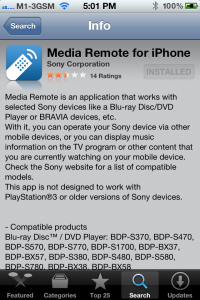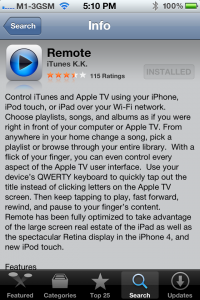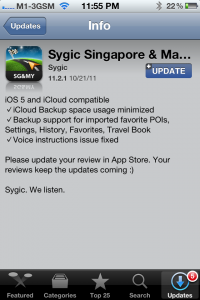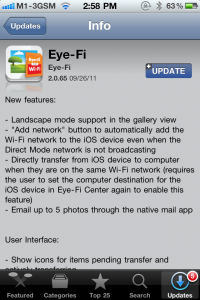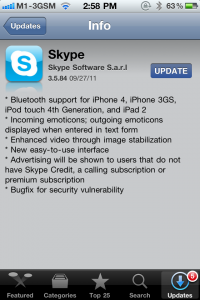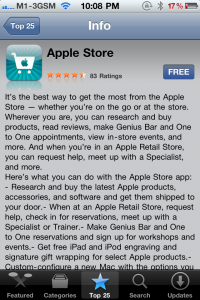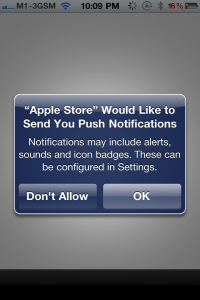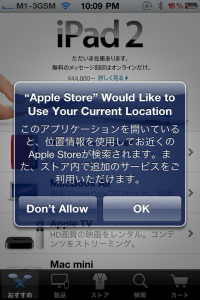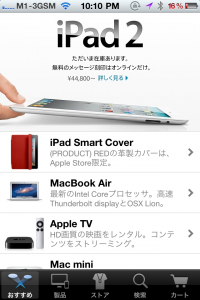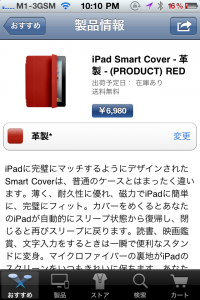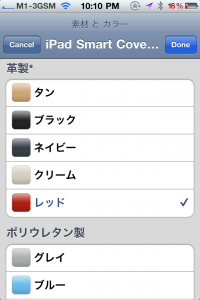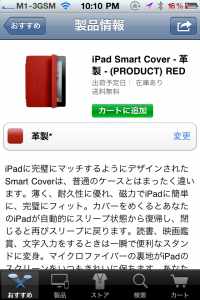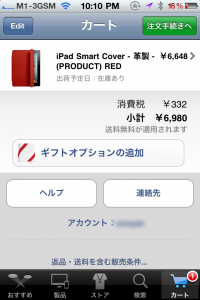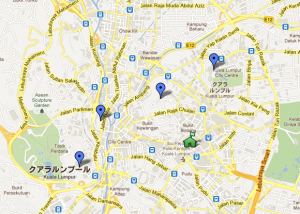 先日紹介した通り旧正月中はマレーシアをドライブすることにしたのですが、クアラルンプールに到着してから観光する場所を色々考えるにあたって、Googleマップの「マイプレイス」機能を使っています。
先日紹介した通り旧正月中はマレーシアをドライブすることにしたのですが、クアラルンプールに到着してから観光する場所を色々考えるにあたって、Googleマップの「マイプレイス」機能を使っています。
Twin TowerやKL Tower、国立モスクなどの位置をマイプレイスの地図上に登録してそれぞれの相互位置関係を掴む事が出来て便利。車での移動にはSygicというナビゲーションアプリを使っているのですが、徒歩や鉄道の移動の場合は少し不便。クアラルンプールの市内ではタクシーやモノレールを使って移動しようと思っているので、当日の事を考えた場合Google Mapsのマイプレイス地図がiOSデバイスで参照出来ないと不便。
そこで、過去にインストールして使っていた「My Maps Editor」を使うことにしました。iPhone 4SにはインストールしていなかったのでApp Sotreからインストール、そして早速起動します。
起動すると位置情報へのアクセス許可を求められるのでそれに回答し、画面右上のメニューを開きます。Sign inをタップするとGoogleアカウントでサインインする事が出来ます。
サインインすると既存の「マイプレイス」マップに登録されている場所やルートが表示されます。初期は全てのマップが重なって表示されてしまう為、右から二番目のボタンをタップする事で表示するマップを選択する事が出来ます。
これなら事前にチェックしておいた行きたい場所をGoogle Mapsに保存しておいて、データ通信ローミングを利用しつつ迷子にならずに観光が出来そうです。
参考リンク:
- My Maps Editor – iPhone and iPad Universal App – iTunesで開く
- Sygic – Singapore and Malaysia Navigation – iPhone and iPad Universal App – iTunesで開く
- シンガポール: 旧正月中の旅行 – クアラルンプールとキャメロンハイランドに決定 – Logon Blog
- iPhone/iPad: シンガポールでカーナビに使っているApp – Sygic Singapore & Malaysia: GPS Navigation ーLogon Blog
- Singapore: M1のデータ通信・ローミング (特定国での使い放題サービス) – Logon Blog
- るるぶマレーシア (るるぶ情報版海外) – Amazon.co.jp